方法如下:
第一步:首先如果有设置过账户密码的用户需要将自己的登录密码取消。
1、打开开始菜单,点击头像选择更改账户。
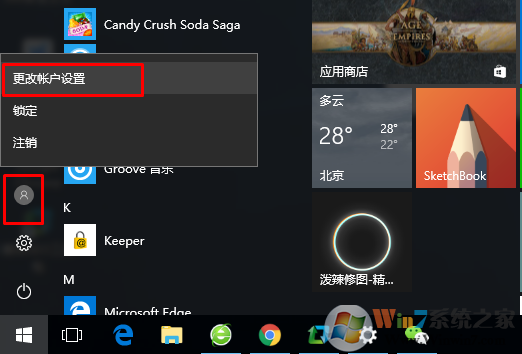
2、选择改为b本地账户登陆,如果是用Microsoft账户登陆的话是无法取消的。
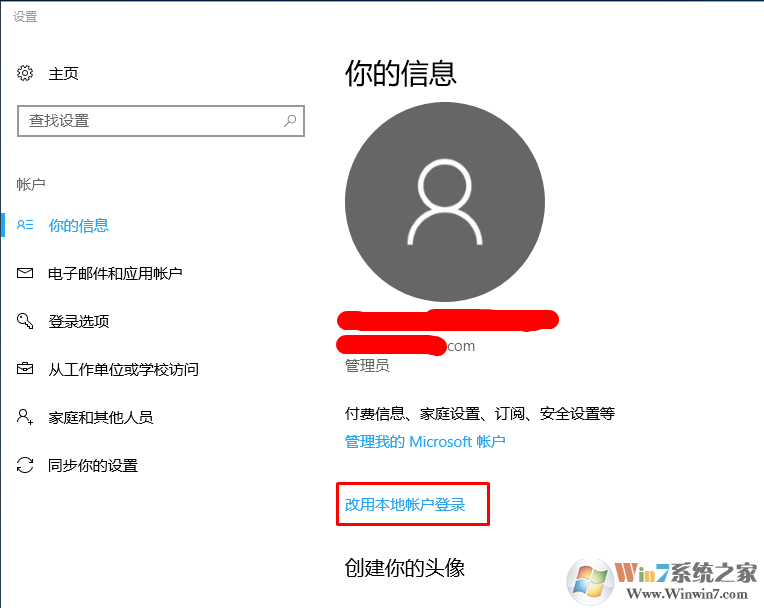
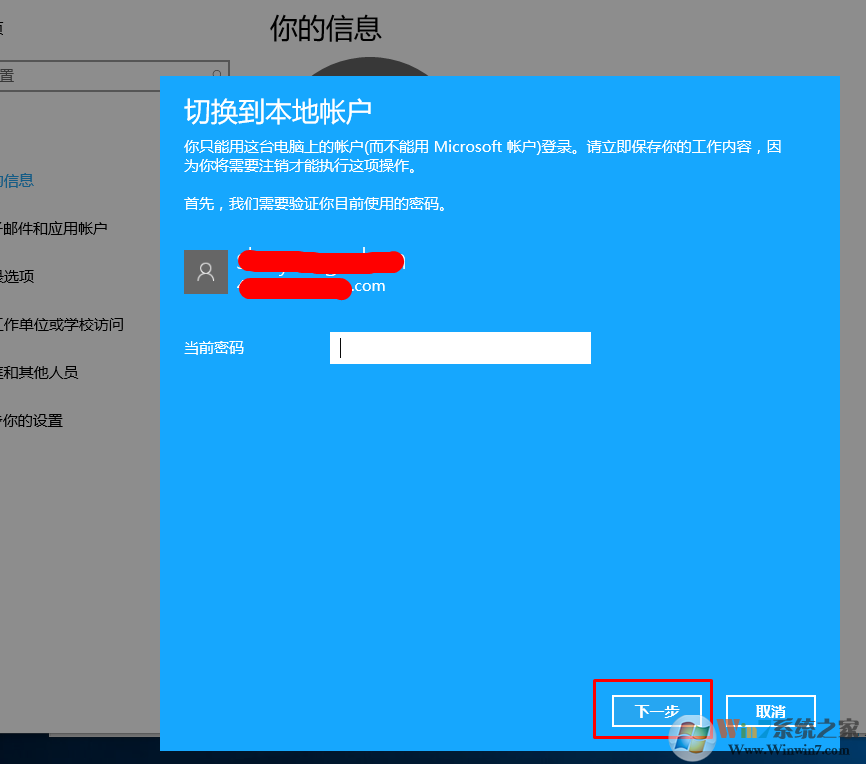
3、还是相同的方法进入更改账户,然后选择登陆选项。
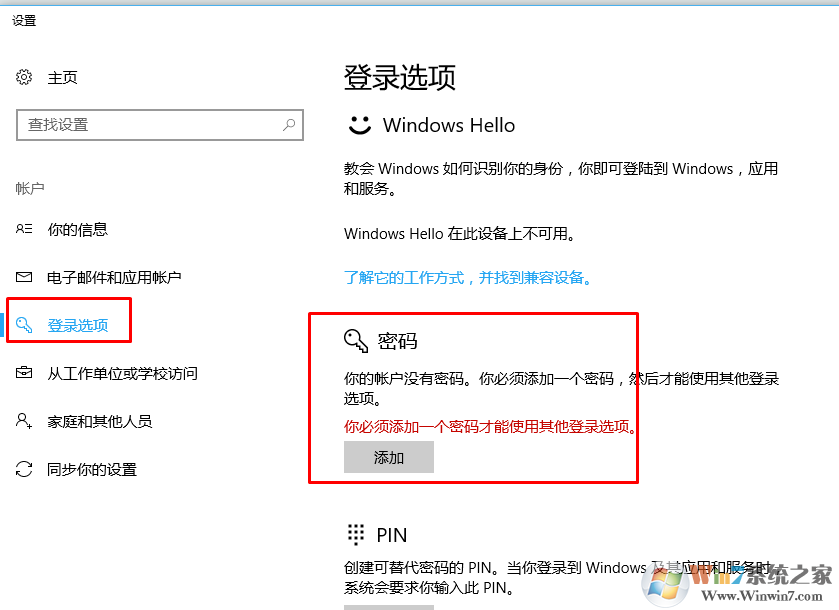
4、点击修改密码。
5、输入当前本地账户的密码。
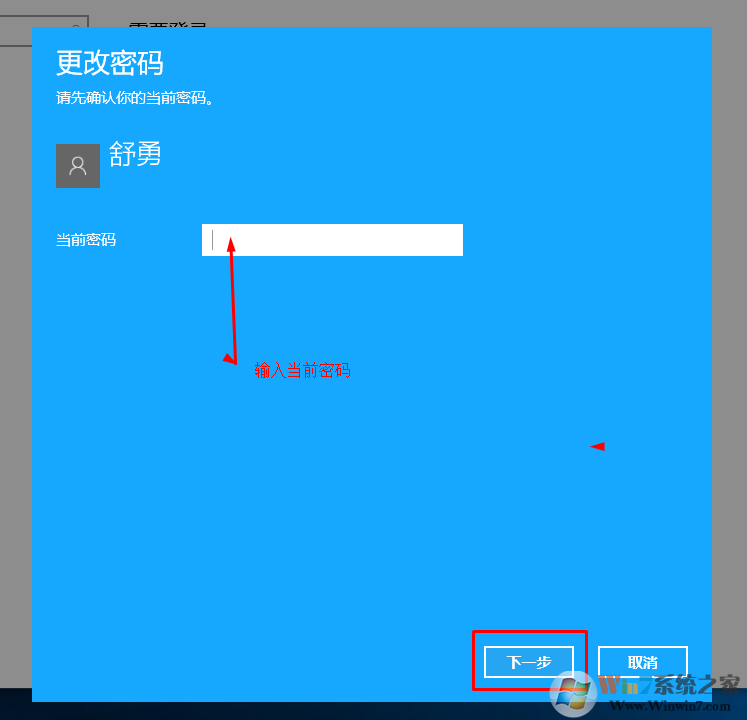
6、在输入新密码的时候不要输入,直接空白点击下一步。
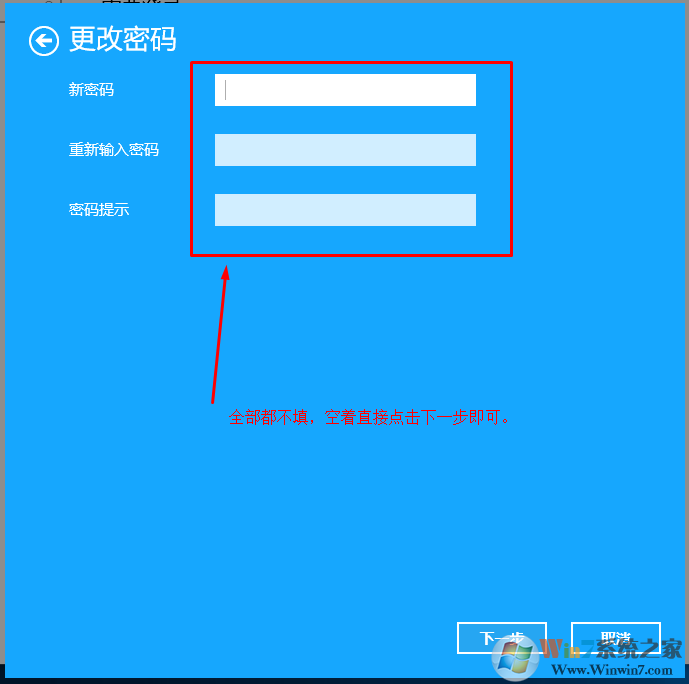
7、最后完成j即可。
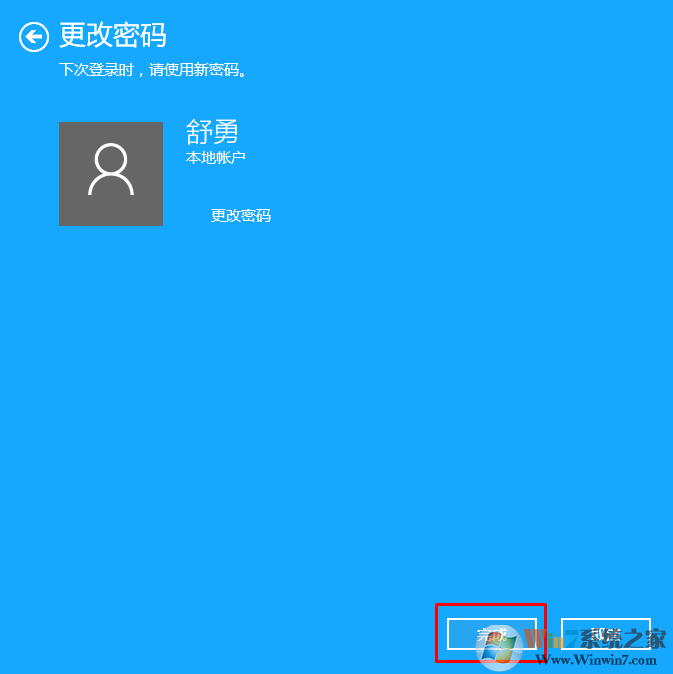
第二步:取消开机等待界面。
1、首先按组合键win+r打开运行窗口,输入gpedit.msc并按回车,如图所示:
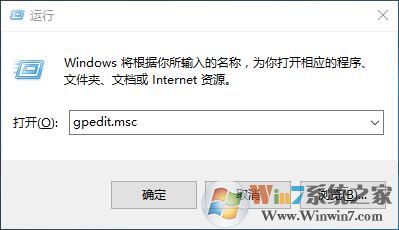
2、调出本地组策略编辑器窗口后,依次展开:计算机配置→管理模板→控制面板→个性化,接着在其右侧找到“不显示锁屏”并双击将其打开,如图所示:
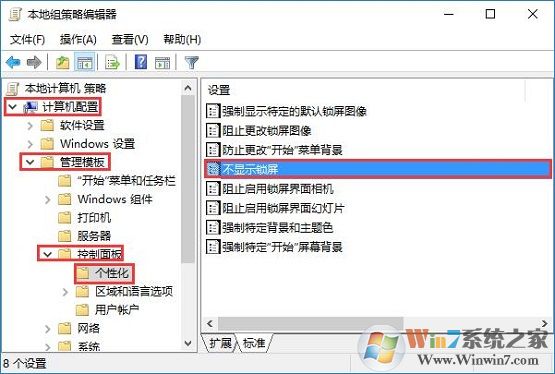
3、最后调出不显示锁屏窗口后,选择已启用并点击确定保存设置,如图所示:
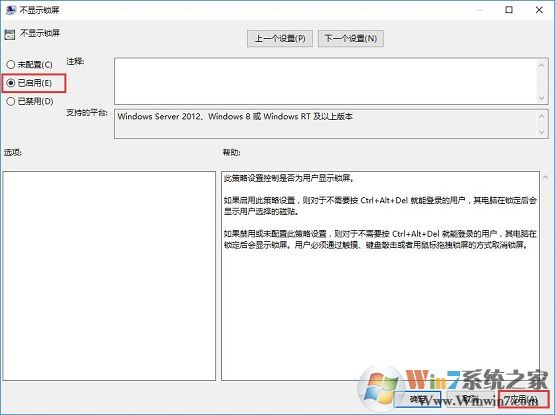
总结:以上就是win10开机直接进入系统的方法,经过设置win10就会跳过锁屏界面直接进入桌面了,有需要的朋友不妨试一试。希望对大家有帮助。